- Հեղինակ Abigail Brown [email protected].
- Public 2024-01-07 19:04.
- Վերջին փոփոխված 2025-01-24 12:12.
Microsoft Word-ը չունի տարբերակ ուղղակիորեն պահելու ձևի տվյալները որպես Excel աշխատաթերթ: Այնուամենայնիվ, անցնելով ընդամենը մի քանի լրացուցիչ քայլեր, շատ հեշտ է արտահանել տվյալները Word ձևից Excel:
Այս հոդվածի հրահանգները վերաբերում են Excel 2019, 2016, 2013, 2010 թթ. Excel Mac-ի համար և Excel Online։
Վերջին գիծ
Բառի ձևը պարունակում է լրացվող բացեր, որոնք մարդկանց համար հեշտացնում են կարևոր տեղեկություններ լրացնելը: Սովորաբար այդ ձևաթղթերը բաժանվում են, որպեսզի շատ մարդիկ կարողանան լրացնել դրանք և վերադարձնել դրանք: Այդ ձևաթղթերից ամբողջ տեղեկատվությունը հավաքելը և դրանք Excel-ի աղյուսակ տեղափոխելը ձանձրալի ձեռքով գործընթաց է:Բարեբախտաբար, շատ հեշտ է Word ձևի տվյալները արտահանել Excel՝ օգտագործելով ստորակետերով սահմանազատված ֆայլեր:
Օգտագործեք ընտրանքները՝ ստորակետերով սահմանազատված ձևաչափ ընտրելու համար
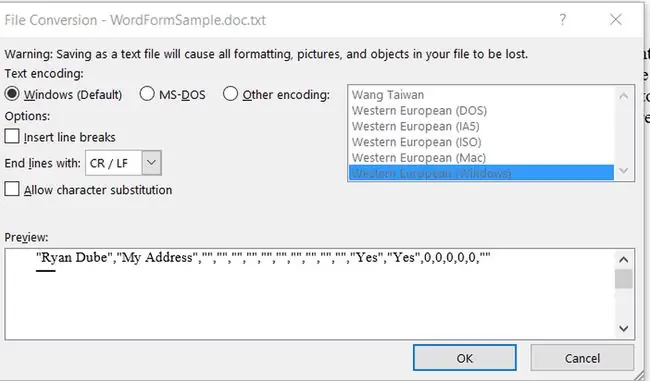
Ձեր Word ձևի փաստաթղթում ընդամենը մի քանի ճշգրտումներ են պահանջվում՝ ձևի տվյալները որպես ստորակետերով սահմանազատված (CSV) ֆայլ պահելու համար: Այս ֆայլի ձևաչափը յուրաքանչյուր ձևի գրառումը բաժանում է ստորակետերով: Օգտագործեք CSV ֆայլեր՝ տվյալները Excel ներմուծելու համար:
Microsoft Word-ը բավականաչափ խելացի է, որպեսզի պահի տվյալները ձևից միայն CSV ֆայլում: Փաստաթղթի լրացուցիչ տեքստը չի ավելացվել CSV ֆայլին:
Ձևի փաստաթուղթը բաց և լրացված տվյալներով ընտրեք Ֆայլ > Ընտրանքներ.
- Ընտրեք Ընդլայնված Ընտրանքներ երկխոսության վանդակի ձախ կողմում գտնվող վահանակում:
- Պահպանել հավատարմությունը այս փաստաթղթի հետ համօգտագործելիս բաժնում նշեք Պահպանել ձևի տվյալները որպես սահմանազատված տեքստային ֆայլ:
- Սեղմեք OK՝ Word Options երկխոսության տուփը փակելու համար:
Այս պահին տվյալները Excel արտահանելու երկու եղանակ կա: Կամ պահեք փաստաթուղթը կամ արտահանեք տվյալները:
Օգտագործեք Save As արտահանման համար CSV
Փաստաթուղթը CSV ձևաչափով պահելու համար՝
- Ֆայլի ընտրացանկից ընտրեք Պահպանել որպես: Պահպանել որպես երկխոսության տուփը բացվում է արդեն ընտրված TXT ֆայլի ձևաչափով:
- Անվանեք ֆայլը և ընտրեք OK:
-
Երկխոսության տուփ է հայտնվում՝ ձեր արտահանվող տվյալների ձևից CSV ձևաչափով նախադիտումով:
- Սեղմեք OK տվյալները արտահանելու համար:
Word-ը հանում է ձևի տվյալները, որոնք մուտքագրվել են ձևի մեջ որպես .csv ֆայլ, որը կարող է բացվել Excel-ով: Word-ը ստորակետներ է տեղադրում դաշտերի միջև: Excel-ն օգտագործում է ստորակետերը՝ տվյալները առանձնացնելու հատուկ բջիջների մեջ:
Օգտագործեք Export՝ CSV-ում պահելու համար
Տվյալները CSV ֆայլ արտահանելու համար՝
- Ընտրեք Ֆայլ > Export.
- Ընտրեք Փոխել Ֆայլի տեսակը.
- Փաստաթղթերի ֆայլերի տեսակների ներքո ընտրեք Պարզ տեքստ (.txt).
- Ընտրեք Պահպանել որպես՝ Պահպանել որպես երկխոսության տուփը բացելու համար:
- Ընտրեք այն վայրը, որտեղ ցանկանում եք պահպանել ֆայլը, մուտքագրեք ֆայլի անունը և ընտրեք Պահպանել տվյալները արտահանելու համար:
Ներմուծել ձևի տվյալները Excel
Word ձևի տվյալները CSV ձևաչափ արտահանելուց հետո տվյալները պատրաստ են ներմուծման Microsoft Excel:
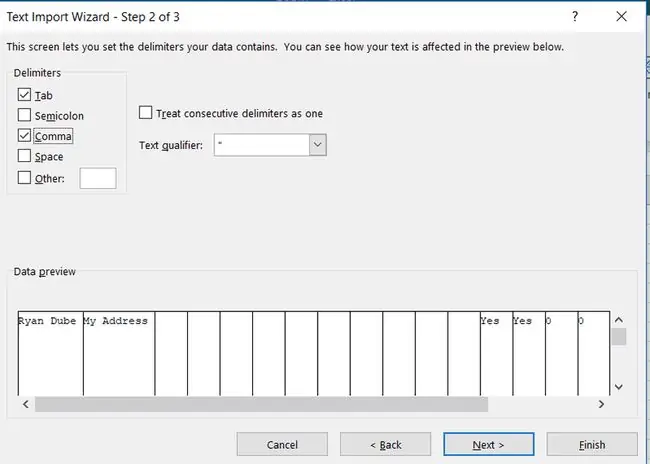
Եթե ֆայլը բացում եք Excel-ի միջոցով, դուք չեք տեսնի ֆայլը այն պանակում, որտեղ այն պահել եք, քանի որ Excel-ը կանխադրված է ցույց տալ ձեզ միայն Excel ֆայլեր:
Բացեք CSV ֆայլը հետևյալ քայլերով.
- Բացեք դատարկ Excel փաստաթուղթ:
- Ընտրեք Ֆայլ > Բացել.
- Ընտրեք Դիտել.
- Ֆայլի տիպի բացվող ցանկում ընտրեք Բոլոր ֆայլերը (.).
- Փնտրեք այն թղթապանակը, որտեղ գտնվում են արտահանված Word ձևի տվյալները և ընտրեք CSV տեքստային ֆայլը:
- Ընտրել Բացել.
- Excel-ը բացում է Text Import Wizard-ը: Ընտրեք սահմանազատված և ընտրեք Հաջորդ.
- Ապընտրեք Tab վանդակը և ընտրեք Ստորակետ վանդակը: Այնուհետև ընտրեք Հաջորդ.
- Ընտրեք Ավարտել.
Ձեր Word ձևի տվյալները հայտնվում են ձեր Excel թերթում:
Ներմուծեք ձևի տվյալները գոյություն ունեցող աղյուսակում Excel 2019 և 2016 թվականների միջոցով
Եթե ցանկանում եք Microsoft-ի նոր ձևերից տվյալներ բերել նույն աղյուսակում, հետևեք հետևյալ քայլերին.
- Բացեք ձեր պահպանված Excel ֆայլը:
- Ստեղծեք նոր թերթ՝ սեղմելով առկա թերթի ներքևի մասում գտնվող + խորհրդանիշը:
- Ընտրեք A1 բջիջը.
- Տվյալների ընտրացանկում ընտրեք Ստացեք տվյալներ > Ֆայլից, > Տեքստից/CSV(Microsoft 2010-ում կամ 2013-ում ընտրեք Text ):
- Ընտրեք նոր տեքստային ֆայլը ձևի տվյալներով և ընտրեք Ներմուծում.
- Վիզարդում ընտրեք Բեռնել > Բեռնել դեպի.
- Որտեղ եք ուզում տեղադրել տվյալները, ընտրեք Գոյություն ունեցող աշխատաթերթ և համոզվեք, որ ընտրված է A1:
- Սեղմեք OK.
Ձևի տվյալները ներմուծելուց հետո ավելացրեք նոր Word ձևի տվյալները ձեր հիմնական աշխատաթերթում՝
- Word-ում ընդգծեք ամբողջ տողը միայն տվյալներով:
- Աջ սեղմեք և ընտրեք Պատճեն.
- Excel-ում ընտրեք ձեր հիմնական աշխատաթերթը:
- Նշեք թերթիկի վերջին գրառումից անմիջապես ներքև գտնվող բջիջը:
- Աջ սեղմեք և ընտրեք Տեղադրել.
Ներմուծել ձևի տվյալները գոյություն ունեցող աղյուսակում Excel 2013 և 2010 թվականների միջոցով
Microsoft-ի նոր ձևերից տվյալները Excel 2013 կամ 2010 ներմուծելու համար հետևեք հետևյալ քայլերին.
- Բացեք ձեր պահպանված Excel ֆայլը:
- Ընտրեք բջիջը առաջին սյունակում հենց ձեր առկա տվյալների տակ:
- Ընտրեք Տվյալներ > Տեքստից.
- Ընտրեք նոր տեքստային ֆայլը ձևի տվյալներով և ընտրեք Ներմուծում.
- Wizard-ում ընտրեք սահմանազատված և սեղմեք Հաջորդ.
- Ապընտրեք Tab վանդակը, ընտրեք Ստորակետ վանդակը և ընտրեք Հաջորդ:
- Սեղմեք Ավարտել.
- - ի տակ Որտե՞ղ եք ցանկանում տեղադրել տվյալները, ընտրեք Գոյություն ունեցող աշխատաթերթ: Համոզվեք, որ ընտրված է այն բջիջը, որտեղ ցանկանում եք անցնել նոր տողը:
- Սեղմեք OK.
Սա ավելացնում է նոր Word ձևի տվյալները ձեր հիմնական աշխատաթերթի հենց հաջորդ տողում:






